最近不少网友咨询阅读星备份阅读配置的相关操作,那么阅读星具体是如何备份阅读配置的呢?详细操作了解下 1、打开阅读星,点击右下角的头像按钮。 2、点击【设置】 3、点击【一键
最近不少网友咨询阅读星备份阅读配置的相关操作,那么阅读星具体是如何备份阅读配置的呢?详细操作了解下
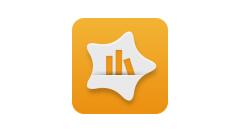
1、打开阅读星,点击右下角的头像按钮。
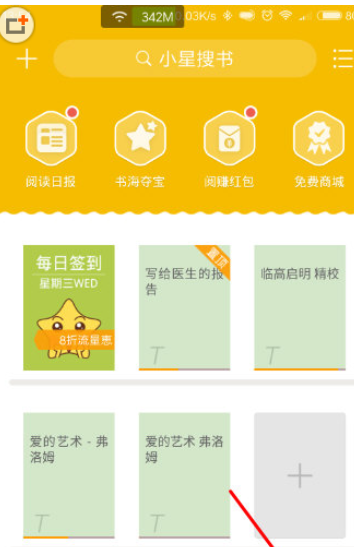
2、点击【设置】
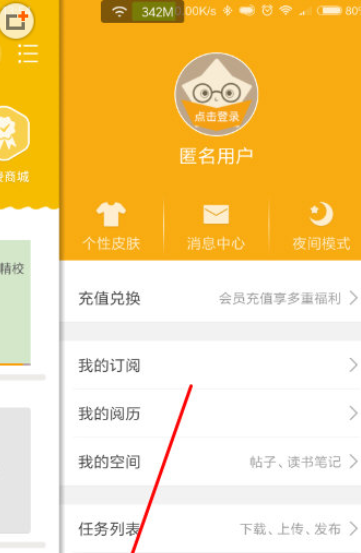
3、点击【一键备份书架及阅读配置】
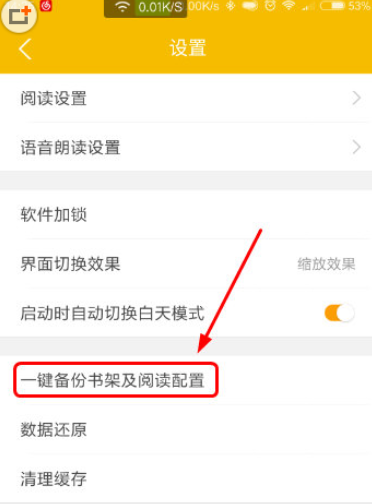
4、会弹出要求云同步的提示框,直接点【取消】就好了,不影响备份
阅读星相关攻略推荐:
阅读星APP查找书本详细操作步骤
阅读星听书的操作方法
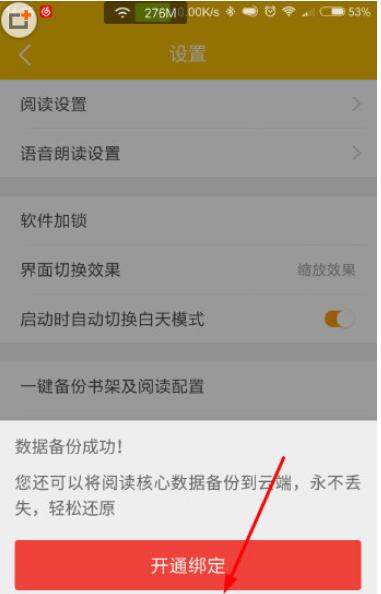
各位小伙伴们,看完上面的精彩内容,都清楚了吧!
